Adobe InDesign Review: Alt du trenger for layoutdesign?
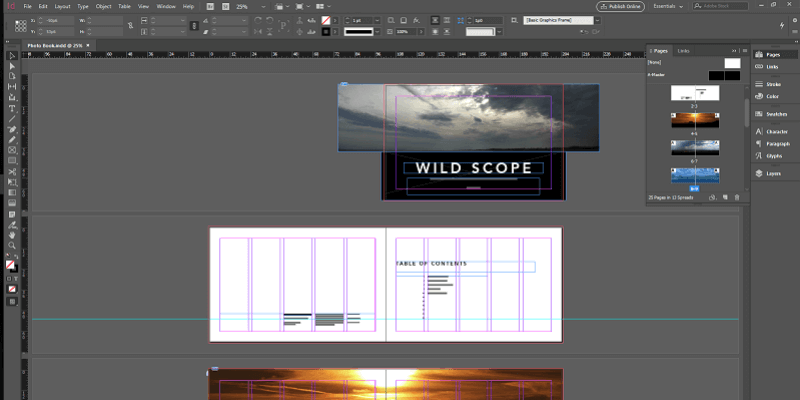
Adobe InDesign
Oppsummering
Adobe InDesign er en utmerket sidelayoutløsning med verktøy som er nøyaktige nok til å tilfredsstille selv den mest krevende profesjonelle. Enten du vil lage utskriftsbaserte dokumenter eller interaktive digitale magasiner, integreres InDesign jevnt med resten av Creative Cloud-applikasjonspakken for å gi en sømløs produksjonsopplevelse.
Det grunnleggende i InDesign er relativt enkelt å lære, selv om noen av de mer komplekse tekstkontrollfunksjonene kan ta litt tid å mestre. Dette gjør det enkelt nok for uformelle brukere å jobbe med, men likevel kraftig nok for de mest krevende profesjonelle brukerne.
Hva jeg liker: Print & Digital Document Creation. Utmerket typografisk støtte. Objektbiblioteker på tvers av programmer. Enkel nettpublisering. Kreativ skysynkronisering.
Det jeg ikke liker: Små Odd UI-valg
Hva er Adobe InDesign?
InDesign er et sidedesign- og layoutprogram først lansert av Adobe i 2022. Det ble ikke en umiddelbar suksess takket være dominansen til den mye eldre QuarkXpress, som var den bransjeledende programvarepakken på den tiden.
Adobe fortsatte å jobbe med InDesign, og Quark mistet til slutt en enorm mengde markedsandeler på begynnelsen av 2000-tallet ettersom InDesign fortsatte å forbedre seg og Quark fortsatte å ta feil. Per nå håndteres det store flertallet av profesjonell desktop publisering ved hjelp av InDesign.
Er Adobe InDesign gratis?
Nei, InDesign er ikke gratis programvare, men det er en gratis, ubegrenset 7-dagers prøveversjon tilgjengelig. Etter at denne prøveperioden er over, kan InDesign bare kjøpes som en del av et Creative Cloud-abonnement fra $20.99 USD per måned.
Finnes det noen gode InDesign-opplæringer?
Takket være InDesigns dominans av desktop publishing-markedet, er det mange gode veiledninger tilgjengelig på Internett. Selvfølgelig, hvis du foretrekker noe du kan bruke offline, er det et par godt anmeldte bøker tilgjengelig fra Amazon også. Det er faktisk ganske sannsynlig at disse bøkene til og med ble laget med InDesign!
Innholdsfortegnelse
Hvorfor stole på meg for denne anmeldelsen
Hei, jeg heter Thomas Boldt, og jeg har jobbet med grafisk kunst i godt over et tiår. Jeg er utdannet grafisk designer, og jeg har jobbet med InDesign i over et tiår på en rekke produkter fra produktkataloger til brosjyrer til fotobøker.
Opplæringen min som grafisk designer inkluderte også utforskninger av brukergrensesnittdesign, noe som hjelper meg å sortere de beste grafiske designprogrammene fra det overveldende antallet konkurrerende alternativer der ute i verden i dag.
Ansvarsfraskrivelse: Jeg er en Creative Cloud-abonnent, men Adobe har ikke gitt meg noen kompensasjon eller vederlag for skrivingen av denne anmeldelsen. De har ikke hatt redaksjonell kontroll eller gjennomgang av innholdet.
En nærmere gjennomgang av Adobe InDesign
Merk: Adobe InDesign er et stort program, og vi har ikke tid eller plass til å gå gjennom hver eneste funksjon den tilbyr. I stedet skal vi se på hvordan det er utformet, hvor godt det fungerer som sidelayoutredaktør for trykte og digitale prosjekter, og hva du kan gjøre med prosjektene dine når de er ferdige. For en mer dyptgående forklaring av spesifikke funksjoner, sjekk ut Adobes InDesign Help-seksjon.
Brukergrensesnitt
Som med alle Adobes Creative Cloud-applikasjoner, har InDesign et godt designet grensesnitt som nesten helt kan tilpasses. Den følger den nylige Adobe-trenden med å bruke en mørkegrå bakgrunn som hjelper arbeidet ditt til å skille seg ut fra grensesnittet, selv om du også kan tilpasse dette hvis du vil. Den følger også standard Adobe-programoppsett for et hovedarbeidsområde omgitt av en verktøykasse til venstre, verktøyalternativer øverst, og mer spesifikke tilpasnings- og navigasjonsalternativer til venstre.
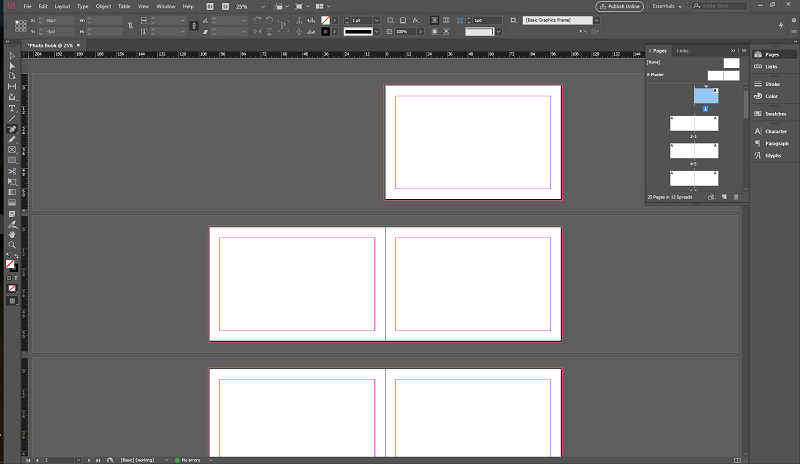
I kjernen av grensesnittoppsettet er arbeidsområder, som lar deg bytte raskt mellom grensesnitt designet for en rekke oppgaver. Siden utskriftsdokumenter og interaktive dokumenter ofte har forskjellige layoutkrav, er det arbeidsområder dedikert til hver av dem, samt de som er mer egnet for typografiske manipulasjoner eller kopieringsredigering. Jeg har en tendens til å starte med Essentials-arbeidsområdet og tilpasse det for å matche kravene mine, selv om det meste av arbeidet jeg gjør med InDesign er på relativt korte dokumenter.
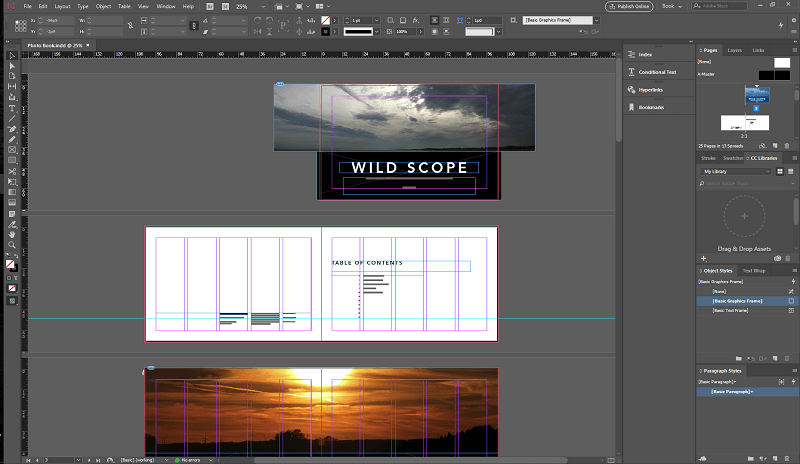
Hvert av disse arbeidsområdene kan brukes som utgangspunkt for tilpasning, så hvis du finner noe som mangler, kan du alltid legge det til når du trenger det. Hvis du vil omorganisere alt, kan alle panelene kobles fra og plasseres hvor du vil, dokkes eller ikke.
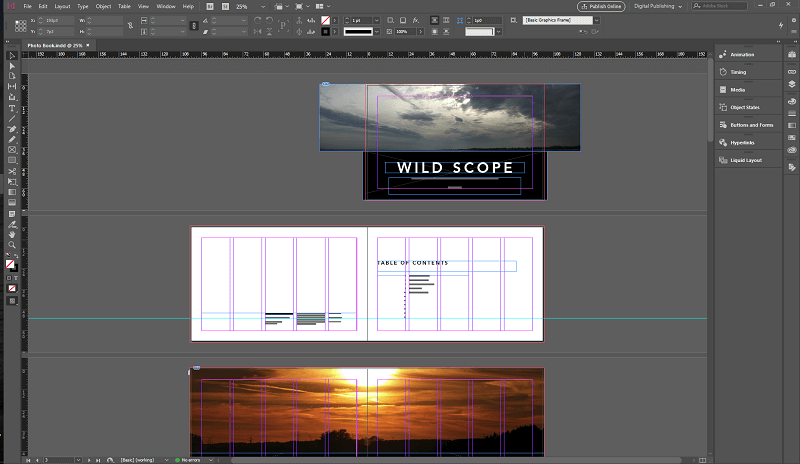
Å jobbe med InDesign vil være kjent for alle som har jobbet med et Adobe-program tidligere, selv om det også er ganske enkelt å lære det grunnleggende uansett hva ditt nåværende ferdighetsnivå er. Adobe har oppdatert InDesign for å matche deres andre Creative Cloud-apper for å tilby innebygde læringsalternativer på oppstartsskjermen, selv om de tilgjengelige videoene er ganske begrenset for øyeblikket. Heldigvis er det nok av annet opplæringsmateriell tilgjengelig gjennom InDesign-hjelpen på nettet eller gjennom opplæringslenkene vi listet opp tidligere.
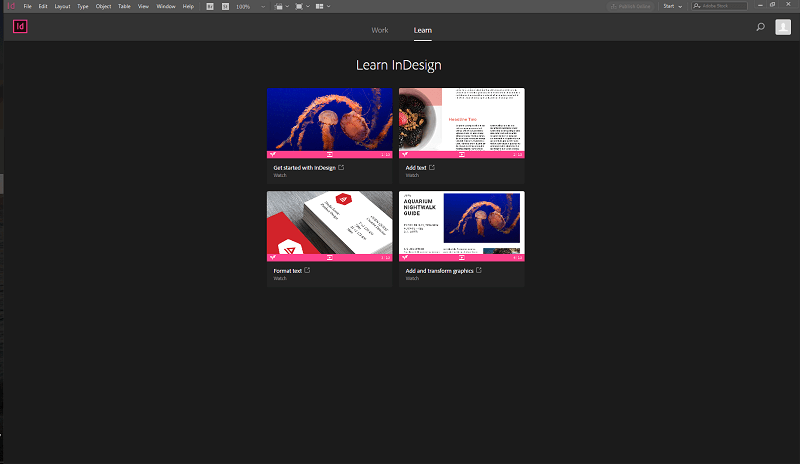
Jeg synes at det å jobbe med InDesign er like intuitivt som å jobbe med en hvilken som helst vektorbasert applikasjon som f.eks Adobe Illustrator, Coreldraw eller Affinity Designer. Det er et par merkelige problemer som pleier å oppstå når du endrer størrelse på bilder – noen ganger vil du finne deg selv å endre størrelsen på beholderen til bildet i stedet for selve bildet, og det er ikke alltid like lett å få InDesign til å gjenkjenne vekslingen mellom de to. det bør være.
Det kanskje mest forvirrende aspektet for nye brukere har kanskje ikke noe med InDesign å gjøre, men snarere med måleenhetene som brukes av forlagsbransjen: poeng og picas i stedet for tommer eller centimeter. Et nytt målesystem kan være vanskelig å tilpasse seg, men du kan til og med tilpasse dette aspektet av grensesnittet hvis du vil. Hvis du skal gjøre seriøst designarbeid i InDesign, er det sannsynligvis bedre å bare akseptere skjebnen din og bli komfortabel med dette andre systemet, siden det vil gi deg mye større fleksibilitet i layoutdesignet ditt.
Arbeide med utskriftsdokumenter
Å lage flersidede dokumenter er InDesigns primære formål, og det gjør en utmerket jobb med å håndtere alle layoutoppgaver du kaster på det. Enten du lager en fotobok, en roman eller Hitchhiker’s Guide to the Galaxy, vil du være i stand til å håndtere dokumenter i alle størrelser med relativ letthet. Layoutene kan tilpasses helt etter hjertens lyst, og Adobe har pakket inn en rekke nyttige verktøy for å hjelpe deg med å administrere dokumentet ditt på tvers av ekstremt store dokumenter.
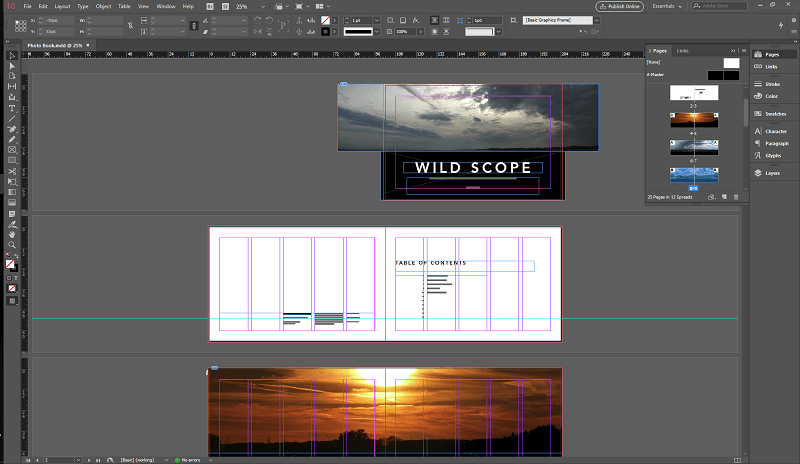
Mange av de vanligste oppgavene som er involvert i å lage en bok, som å legge til en innholdsfortegnelse og sidenummerering, kan håndteres automatisk, men noen av de mest nyttige aspektene ved å jobbe med InDesign kommer fra stilinnstillinger og biblioteker.
Når du legger ut tekst til en bok, kan det hende du endrer noen aspekter ved typografien i løpet av prosjektet etter hvert som den utvikler seg til sluttproduktet. Hvis du har et leksikon med tusenvis av oppføringer, vil du ikke endre hver av disse overskriftene for hånd – men du kan sette dem opp til å bruke forhåndsinnstillinger for stil. Så lenge hver overskrift er merket med en spesifikk stil, vil eventuelle endringer i den stilen settes i hele dokumentet umiddelbart.
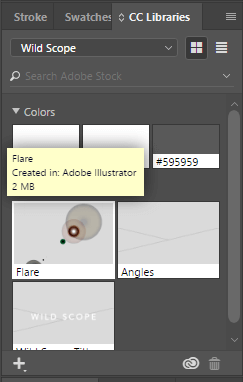
Et lignende prinsipp gjelder for Creative Cloud-biblioteker, selv om de takket være Creative Cloud kan deles mellom flere programmer, datamaskiner og brukere. Dette lar deg beholde én hovedkopi av ethvert objekt som raskt kan legges til flere steder i et dokument. Enten det er en logo, et bilde eller et stykke tekst, kan du dele det på tvers av alle Creative Cloud-programmene dine raskt og enkelt.
Arbeid med interaktive dokumenter
Etter hvert som den papirløse æraen endelig begynner å ta tak og mer og mer publiseringsarbeid forblir helt digitalt, har InDesign fulgt opp med en rekke interaktivitetsfunksjoner som tillater produksjon av digitale bøker, magasiner eller et hvilket som helst annet format du måtte ønske. Jeg har ikke mye erfaring med å bruke InDesign for interaktive dokumenter, men det tilbyr noen imponerende funksjoner som lar designere lage responsive, animerte dokumenter komplett med lyd og video.
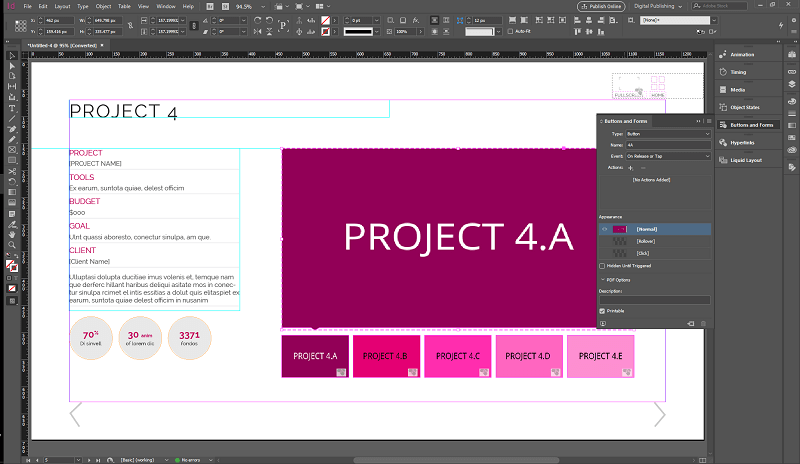
Å jobbe med interaktive dokumenter er ikke fullt så enkelt som å jobbe med typiske utskriftsdokumenter, men de er også langt mer interessante. Å lage denne typen dokumenter minner meg faktisk om å jobbe i Flash eller Shockwave, da de fortsatt faktisk ble brukt. Designet for å sendes ut som en interaktiv PDF, fungerer de også ganske bra når de kombineres med Publish Online-funksjonen for raskt å få dem ut i verden. Denne funksjonaliteten gir deg en stor grad av fleksibilitet i hva du kan lage med InDesign, enten du vil lage en rask funksjonell mockup av et nettstedoppsett uten omfattende koding eller et fullstendig interaktivt digitalt magasin.
Publiser arbeidet ditt
Når du er ferdig med å designe og polere produktet ditt med InDesign, er det på tide å faktisk sende det ut i verden. InDesign har en rekke nyttige eksportalternativer som kan gjøre prosessen problemfri, selv om det store flertallet av utskriftsdesignarbeid fortsatt skal eksporteres som PDF og sendes til en skriver.
Ting blir litt mer interessant med digitale dokumenter, takket være noen mer interessante eksportalternativer. Publish Online er en veldig enkel metode for å la deg dele dokumentet ditt på nettet med bare noen få klikk, vert på Adobes servere og knyttet til Creative Cloud-kontoen din, men synlig for alle med riktig URL. Publiserte dokumenter kan også deles på sosiale medier eller via e-post, akkurat slik du ville gjort med andre nettsider.
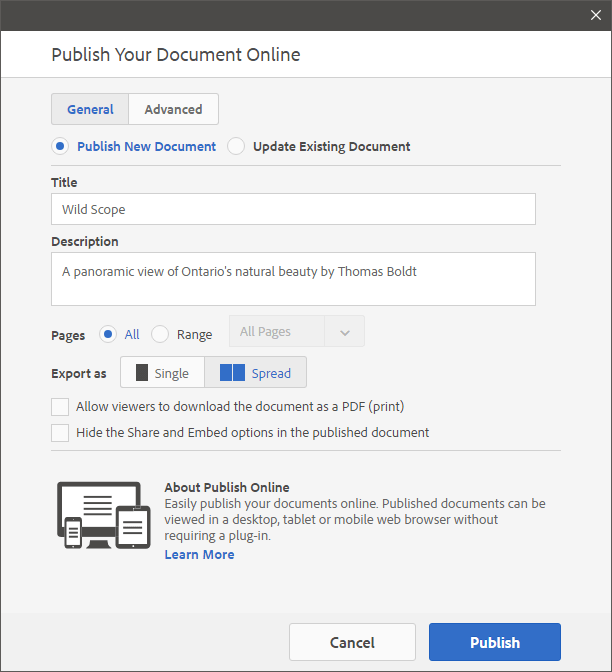
Sluttresultatet var ganske bra, selv om jeg la merke til at det var noen problemer med antialiasing av forskjellige linjeelementer og kanter, men dette kunne korrigeres ved å øke oppløsningen og JPEG-kvaliteten ved å bruke alternativer i ‘Avansert’-fanen. Jeg oppdaget dette etter at jeg allerede hadde publisert dokumentet mitt, men det er enkelt å velge alternativet ‘Oppdater eksisterende dokument’.
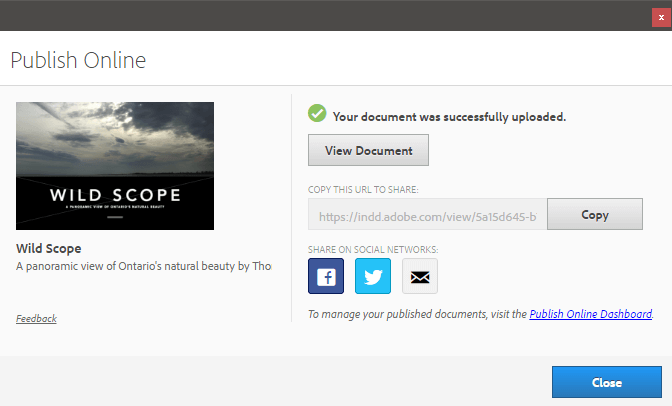
Selvfølgelig var testeksemplet jeg brukte ovenfor ment som et utskriftsdokument og var derfor mye større og høyere oppløsning enn et normalt interaktivt dokument ville være. Selv med det lille problemet, er dette en av de raskeste og enkleste måtene å få arbeidet ditt på nettet, enten det er for å vise frem utkast til en klient eller for å vise det frem for hele verden.
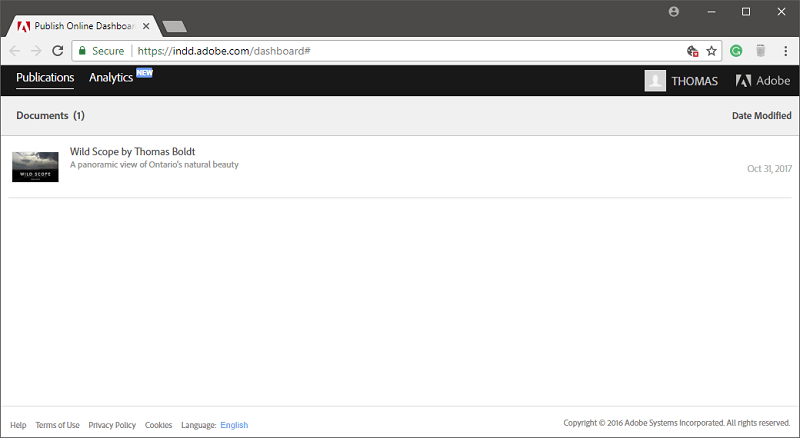
Når arbeidet ditt er publisert, vil du til og med få tilgang til grunnleggende analysedata om hvor mange personer som har sett dokumentene dine, hvor lang tid de har brukt på å lese dem, og så videre.
Årsaker bak vurderingene mine
Effektivitet: 5/5
InDesign har et komplett sett med sidelayoutverktøy perfekt for både utskriftsdesignprosjekter og komplekse interaktive dokumenter. Både nye brukere og profesjonelle vil finne alt de trenger for å lage prosjekter av enhver skala, noe som gir nesten full frihet når det kommer til layout, bilder og typografi. Integrasjon på tvers av Creative Cloud-apper ved hjelp av CC Libraries gjør en komplett dokumentopprettingsarbeidsflyt ekstremt enkel å administrere.
Pris: 4.5 / 5
InDesign er kun tilgjengelig som en del av et Creative Cloud-abonnement, noe som har irritert mange brukere av tidligere frittstående versjoner av InDesign. Personlig synes jeg det er mye mer velsmakende å betale en lav månedlig avgift for tilgang til et stadig oppdatert program sammenlignet med en enorm startkostnad for et program som vil bli oppdatert innen et år, men andre er uenige. InDesign som et enkelt programabonnement er priset sammenlignet med CorelDRAW, og du kan bruke det i nesten 4 år før du matcher kostnadene ved å kjøpe QuarkXpress.
Brukervennlighet: 4 / 5
Det grunnleggende om å jobbe med InDesign er ganske enkelt å mestre, slik at nye brukere raskt kan begynne å eksperimentere med vektorbasert sideoppsett på tvers av store dokumenter. Mer komplekse automatiseringsfunksjoner er ikke umiddelbart åpenbare, og noen av aspektene ved interaktiv dokumentoppretting kan bruke et mer tydelig definert grensesnitt, men disse problemene kan overvinnes med litt ekstra tid brukt på å studere inn og ut av programmet.
Støtte: 5/5
Adobe har et komplett støttesystem satt opp både innen InDesign og online gjennom deres utmerkede opplærings- og hjelpeportal. InDesign gir også tilgang til opplæringsvideoer rett fra programmet, og det er mange eksterne støttekilder takket være InDesigns fremtredende plass i desktop publishing-verdenen. I løpet av alle årene jeg har brukt InDesign, har jeg aldri hatt et problem som krevde teknisk støtte, noe som er mer enn jeg kan si for de fleste programmer.
Adobe InDesign-alternativer
QuarkXpress (Windows/macOS)
Quarkxpress ble først utgitt i 1987, noe som ga den en 13 års forsprang mot InDesign, og den hadde et virtuelt monopol på desktop publishing-markedet frem til midten av 2000-tallet. Mange fagfolk byttet hele arbeidsflyten til InDesign, men QuarkXpress er fortsatt der ute.
Det er et dyktig sidelayoutprogram med funksjonalitet som kan sammenlignes med InDesign, men det krever et ekstremt dyrt frittstående kjøp på $849 USD. Selvfølgelig, for de brukerne som blir skremt av abonnementsmodellen er dette et utmerket valg, men jeg kan ikke se hvorfor det er verdt det når neste års oppgradering fortsatt vil koste nesten $200 mer.
CorelDRAW (Windows/macOS)
Coreldraw inkorporerer flersides layoutfunksjoner i flaggskipet tegneapplikasjonen, noe som gir deg mye mer fleksibilitet i ett enkelt program. Dette hindrer deg i å måtte bytte applikasjon når du lager vektorbasert grafikk som skal brukes i dokumentene dine, men sidelayoutverktøyene er ikke fullt så omfattende som det du kan oppnå med InDesign.
Den er tilgjengelig enten som et frittstående kjøp på $499 USD eller et abonnement på $16.50, noe som gjør det til det billigste sidelayoutalternativet som er tilgjengelig. Du kan lese min detaljerte CorelDRAW anmeldelse her.
konklusjonen
Adobe InDesign er det bransjeledende sidelayoutprogrammet med god grunn. Den har et utmerket sett med sidelayoutverktøy for både uformelle og profesjonelle brukere, og dens evne til å håndtere både trykte og interaktive dokumenter gir deg så mye kreativ frihet du kan forestille deg. Så lenge du ikke har noe imot abonnementsmodellen som kreves av alle Creative Cloud-apper, er InDesign uten tvil det beste sidelayoutverktøyet på markedet i dag.
Så hva er tilbakemeldingen din på denne InDesign-anmeldelsen? Gi oss beskjed ved å legge igjen en kommentar nedenfor.
Siste artikler